حول هذه النوافذ المنبثقة
Chrome Cleanup Tool هو برنامج مشروعة تم إنشاؤها بواسطة Google التي سوف تفحص الكمبيوتر بحثاً عن Google Chrome القضايا ذات الصلة. أساسا، إذا كان Google Chrome هو وجود قضايا، البرنامج سيتم حلها. لا غرابة في ذلك، وقد بدأت المحتالين لاستخدام اسم هذا البرنامج لجعل المستخدمين تثبيت البرامج غير المرغوب فيها، ويحتمل أن تكون خطرة.
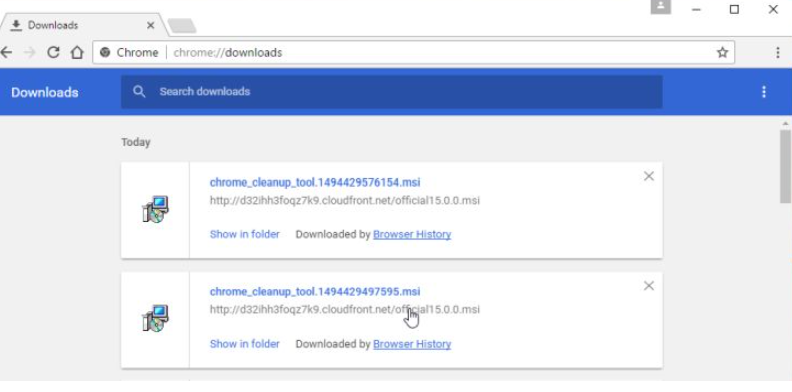
برنامج تجسس مثبتة على جهاز الكمبيوتر الخاص بك يمكن أن يسبب الإخطارات تظهر على الشاشة، مدعيا أنه تم الكشف عن برنامج غير المرغوب فيها على جهاز الكمبيوتر وينبغي أن تحصل Chrome Cleanup Tool لإصلاح المشكلة. ومع ذلك، البرنامج يمكنك أن تكون تحميله في ليس أداة مشروعة ولكنها نوع من البرامج الضارة. هذه الإخطارات لا علاقة لها مع Google أو أي من خدماتها، ويتم إنشاؤها بواسطة مجرمي الإنترنت. إذا كنت تلاحظها عند التصفح باستخدام Google Chrome، يرجح أن كنت تتعامل مع برنامج تجسس، التي حصلت على جهاز الكمبيوتر الخاص بك عن طريق حزم مجانية. ادواري نفسها ليست عدوى خبيثة، أكثر مزعج أن أي إلا إذا قمت بتحميل البرنامج من الإخطار، كنت في نهاية المطاف مع البرامج الضارة. لذا حذف الإخطار Chrome Cleanup Tool تسبب ادواري في أقرب وقت ممكن.
ما الذي يسبب الإخطارات؟
إذا كانت هي استمرار ظهرت، يرجح أن كنت تتعامل مع نوع من ادواري. عموما مرفق ادواري برامج مجانية الحصول على المستخدمين من مواقع التحميل مشكوك فيها. تلك المرفقات تثبيت جنبا إلى جنب مع البرنامج، ولكن اختياري. إذا كنت ترغب في تثبيت برنامج ولكن ليس على العروض الإضافية، تحتاج ببساطة إلى إلغاء لهم أثناء التثبيت. إيلاء الاهتمام لكيفية تثبيت البرامج، واختر إعدادات متقدمة (مخصص) إذا كانت متوفرة. هذه الإعدادات سوف تجعل العروض مرئية، وسوف تكون قادرة على إلغاء لهم. الإعدادات الافتراضية لا توفر هذا الخيار، وبالتالي في حالة توفر خيارات متقدمة، اختر دائماً هذا الخيار. إذا كان يمكنك إلغاء تحديد ادواري، كنت بحاجة لا الآن إزالة إعلامات Chrome Cleanup Tool.
عند استعراض الإنترنت باستخدام Google Chrome، وسوف يظهر إعلام أسفل شريط العنوان، مدعيا أن Chrome العثور على برنامج غير المرغوب فيها المثبتة على جهاز الكمبيوتر الخاص بك، وأنه ينبغي أن تحصل Chrome Cleanup Tool. أنها تبدو مشروعة تماما، على الرغم من أن من الواضح تماما أن وهمية إذا كنت تعرف أن جوجل عدم الإعلان عن منتجاتها في هذا النوع من الطريق. إذا قمت بالنقر فوق “الحصول Chrome Cleanup Tool”، وكنت في نهاية المطاف تحميل برنامج مشكوك فيها، والبرامج الضارة المحتملة. مع العديد من التقنيات لخداع المستخدمين إلى تثبيت برامج غير مجدية أو خطرة، قد يكون من الصعب جداً التمييز بين الشرعية ووهمية التنزيلات، ولكن طريقة واحدة يمكنك أن تكون متأكداً من أنك تحصل على البرامج الشرعية يتم تحميلها من الرسمية مصادر. دائماً التمسك بالمواقع الرسمية/المخازن عندما يتعلق الأمر الأسبوعية، وسوف تجنب الكثير من أنواع مختلفة من الالتهابات.
إزالة Chrome Cleanup Tool
إذا كنت تعرف البرنامج الذي أحدثت ادواري، يمكنك المتابعة مع الإزالة اليدوية. إذا كنت متأكداً من أين نبدأ، أنكم مدعوون إلى استخدام دون توفير تعليمات. ومع ذلك، نود أن نوصي تثبيت برامج مكافحة برامج التجسس وأنها تأخذ الرعاية من العدوى. إذا كنت بنجاح إلغاء الإشعار Chrome Cleanup Tool مما تسبب في ادواري، التصفح وينبغي عدم توقف مرة أخرى. وفي المستقبل، يجب أن تكون أكثر حذراً حول كيفية تثبيت البرامج للتعامل مع البرامج غير المرغوب فيها يمكن أن يستغرق جهدا ووقتاً طويلاً.
Offers
تنزيل أداة إزالةto scan for Chrome Cleanup ToolUse our recommended removal tool to scan for Chrome Cleanup Tool. Trial version of provides detection of computer threats like Chrome Cleanup Tool and assists in its removal for FREE. You can delete detected registry entries, files and processes yourself or purchase a full version.
More information about SpyWarrior and Uninstall Instructions. Please review SpyWarrior EULA and Privacy Policy. SpyWarrior scanner is free. If it detects a malware, purchase its full version to remove it.

WiperSoft استعراض التفاصيل WiperSoft هو أداة الأمان التي توفر الأمن في الوقت الحقيقي من التهديدات المحتملة. في الوقت ا ...
تحميل|المزيد


MacKeeper أحد فيروسات؟MacKeeper ليست فيروس، كما أنها عملية احتيال. في حين أن هناك آراء مختلفة حول البرنامج على شبكة الإ ...
تحميل|المزيد


في حين لم تكن المبدعين من MalwareBytes لمكافحة البرامج الضارة في هذا المكان منذ فترة طويلة، يشكلون لأنه مع نهجها حما ...
تحميل|المزيد
Quick Menu
الخطوة 1. إلغاء تثبيت Chrome Cleanup Tool والبرامج ذات الصلة.
إزالة Chrome Cleanup Tool من ويندوز 8
زر الماوس الأيمن فوق في الزاوية السفلي اليسرى من الشاشة. متى تظهر "قائمة الوصول السريع"، حدد "لوحة التحكم" اختر البرامج والميزات وحدد إلغاء تثبيت برامج.


إلغاء تثبيت Chrome Cleanup Tool من ويندوز 7
انقر فوق Start → Control Panel → Programs and Features → Uninstall a program.


حذف Chrome Cleanup Tool من نظام التشغيل Windows XP
انقر فوق Start → Settings → Control Panel. حدد موقع ثم انقر فوق → Add or Remove Programs.


إزالة Chrome Cleanup Tool من نظام التشغيل Mac OS X
انقر فوق الزر "انتقال" في الجزء العلوي الأيسر من على الشاشة وتحديد التطبيقات. حدد مجلد التطبيقات وابحث عن Chrome Cleanup Tool أو أي برامج أخرى مشبوهة. الآن انقر على الحق في كل من هذه الإدخالات وحدد الانتقال إلى سلة المهملات، ثم انقر فوق رمز سلة المهملات الحق وحدد "سلة المهملات فارغة".


الخطوة 2. حذف Chrome Cleanup Tool من المستعرضات الخاصة بك
إنهاء الملحقات غير المرغوب فيها من Internet Explorer
- انقر على أيقونة العتاد والذهاب إلى إدارة الوظائف الإضافية.


- اختيار أشرطة الأدوات والملحقات، والقضاء على كافة إدخالات المشبوهة (بخلاف Microsoft، ياهو، جوجل، أوراكل أو Adobe)


- اترك النافذة.
تغيير الصفحة الرئيسية لبرنامج Internet Explorer إذا تم تغييره بالفيروس:
- انقر على رمز الترس (القائمة) في الزاوية اليمنى العليا من المستعرض الخاص بك، ثم انقر فوق خيارات إنترنت.


- بشكل عام التبويب إزالة URL ضار وقم بإدخال اسم المجال الأفضل. اضغط على تطبيق لحفظ التغييرات.


إعادة تعيين المستعرض الخاص بك
- انقر على رمز الترس والانتقال إلى "خيارات إنترنت".


- افتح علامة التبويب خيارات متقدمة، ثم اضغط على إعادة تعيين.


- اختر حذف الإعدادات الشخصية واختيار إعادة تعيين أحد مزيد من الوقت.


- انقر فوق إغلاق، وترك المستعرض الخاص بك.


- إذا كنت غير قادر على إعادة تعيين حسابك في المتصفحات، توظف السمعة الطيبة لمكافحة البرامج ضارة وتفحص الكمبيوتر بالكامل معها.
مسح Chrome Cleanup Tool من جوجل كروم
- الوصول إلى القائمة (الجانب العلوي الأيسر من الإطار)، واختيار إعدادات.


- اختر ملحقات.


- إزالة ملحقات المشبوهة من القائمة بواسطة النقر فوق في سلة المهملات بالقرب منهم.


- إذا لم تكن متأكداً من الملحقات التي إزالتها، يمكنك تعطيلها مؤقتاً.


إعادة تعيين محرك البحث الافتراضي والصفحة الرئيسية في جوجل كروم إذا كان الخاطف بالفيروس
- اضغط على أيقونة القائمة، وانقر فوق إعدادات.


- ابحث عن "فتح صفحة معينة" أو "تعيين صفحات" تحت "في البدء" الخيار وانقر فوق تعيين صفحات.


- تغيير الصفحة الرئيسية لبرنامج Internet Explorer إذا تم تغييره بالفيروس:انقر على رمز الترس (القائمة) في الزاوية اليمنى العليا من المستعرض الخاص بك، ثم انقر فوق "خيارات إنترنت".بشكل عام التبويب إزالة URL ضار وقم بإدخال اسم المجال الأفضل. اضغط على تطبيق لحفظ التغييرات.إعادة تعيين محرك البحث الافتراضي والصفحة الرئيسية في جوجل كروم إذا كان الخاطف بالفيروسابحث عن "فتح صفحة معينة" أو "تعيين صفحات" تحت "في البدء" الخيار وانقر فوق تعيين صفحات.


- ضمن المقطع البحث اختر محركات "البحث إدارة". عندما تكون في "محركات البحث"..., قم بإزالة مواقع البحث الخبيثة. يجب أن تترك جوجل أو اسم البحث المفضل الخاص بك فقط.




إعادة تعيين المستعرض الخاص بك
- إذا كان المستعرض لا يزال لا يعمل بالطريقة التي تفضلها، يمكنك إعادة تعيين الإعدادات الخاصة به.
- فتح القائمة وانتقل إلى إعدادات.


- اضغط زر إعادة الضبط في نهاية الصفحة.


- اضغط زر إعادة التعيين مرة أخرى في المربع تأكيد.


- إذا كان لا يمكنك إعادة تعيين الإعدادات، شراء شرعية مكافحة البرامج ضارة وتفحص جهاز الكمبيوتر الخاص بك.
إزالة Chrome Cleanup Tool من موزيلا فايرفوكس
- في الزاوية اليمنى العليا من الشاشة، اضغط على القائمة واختر الوظائف الإضافية (أو اضغط Ctrl + Shift + A في نفس الوقت).


- الانتقال إلى قائمة ملحقات وإضافات، وإلغاء جميع القيود مشبوهة وغير معروف.


تغيير الصفحة الرئيسية موزيلا فايرفوكس إذا تم تغييره بالفيروس:
- اضغط على القائمة (الزاوية اليسرى العليا)، واختر خيارات.


- في التبويب عام حذف URL ضار وأدخل الموقع المفضل أو انقر فوق استعادة الافتراضي.


- اضغط موافق لحفظ هذه التغييرات.
إعادة تعيين المستعرض الخاص بك
- فتح من القائمة وانقر فوق الزر "تعليمات".


- حدد معلومات استكشاف الأخطاء وإصلاحها.


- اضغط تحديث فايرفوكس.


- في مربع رسالة تأكيد، انقر فوق "تحديث فايرفوكس" مرة أخرى.


- إذا كنت غير قادر على إعادة تعيين موزيلا فايرفوكس، تفحص الكمبيوتر بالكامل مع البرامج ضارة المضادة جديرة بثقة.
إلغاء تثبيت Chrome Cleanup Tool من سفاري (Mac OS X)
- الوصول إلى القائمة.
- اختر تفضيلات.


- انتقل إلى علامة التبويب ملحقات.


- انقر فوق الزر إلغاء التثبيت بجوار Chrome Cleanup Tool غير مرغوب فيها والتخلص من جميع غير معروف الإدخالات الأخرى كذلك. إذا كنت غير متأكد ما إذا كان الملحق موثوق بها أم لا، ببساطة قم بإلغاء تحديد مربع تمكين بغية تعطيله مؤقتاً.
- إعادة تشغيل رحلات السفاري.
إعادة تعيين المستعرض الخاص بك
- انقر على أيقونة القائمة واختر "إعادة تعيين سفاري".


- اختر الخيارات التي تريدها لإعادة تعيين (غالباً كل منهم هي مقدما تحديد) واضغط على إعادة تعيين.


- إذا كان لا يمكنك إعادة تعيين المستعرض، مسح جهاز الكمبيوتر كامل مع برنامج إزالة البرامج ضارة أصيلة.
Site Disclaimer
2-remove-virus.com is not sponsored, owned, affiliated, or linked to malware developers or distributors that are referenced in this article. The article does not promote or endorse any type of malware. We aim at providing useful information that will help computer users to detect and eliminate the unwanted malicious programs from their computers. This can be done manually by following the instructions presented in the article or automatically by implementing the suggested anti-malware tools.
The article is only meant to be used for educational purposes. If you follow the instructions given in the article, you agree to be contracted by the disclaimer. We do not guarantee that the artcile will present you with a solution that removes the malign threats completely. Malware changes constantly, which is why, in some cases, it may be difficult to clean the computer fully by using only the manual removal instructions.
